固态硬盘怎么4k对齐(固态硬盘4k对齐查看方法)
相比传统的机械硬盘,固态硬盘(ssd)具有更轻、体积更小、启动速度更快、读取写入更快、延迟小等诸多优点,但是在使用的时候也需要注意 ssd 是否 4k 对齐,这里就要了解到什么是 4k 对齐,为什么要对齐?
什么是 4k 对齐?
所谓“4K 对齐”就是符合“4K 扇区”定义格式化过的硬盘,并且按照“4K 扇区”的规则写入数据。
由于硬盘容量不断扩展,使得之前定义的每个扇区 512 字节不再是那么的合理,于是将每个扇区 512 字节改为每个扇区 4096 个字节,也就是现在常说的“4K 扇区”。
其实每扇区 512 个字节的定义起源于电脑发展的初期,因此在那时将硬盘容量切分成每块 512 个字节是平衡与文件管理和存储之间的。而现在主流硬盘容量已经攀升到 1TB 甚至更高,再用老标准去管理现超大容量的硬盘不但显得繁琐,而且降低效率,因此提升单个扇区的容量就势在必行了。
那么,又是为什么 SSD 需要 4K 对齐?
如果 SSD 4K 不对齐,写入的数据写入点正好会介于两个 4K 扇区的之间,也就是说即使是写入最小量的数据,也会使用到两个 4K 扇区,这样会造成跨区读写,读写次数放大,从而影响读写性能。另外由于固态硬盘写入次数有限,如果 4K 不对齐,寿命也会缩短。所以使用 SSD 必须要进行 4K 对齐。
问题的关键是,要怎么才能知道自己电脑的固态硬盘是否 4k 对齐呢?检测 4k 对齐的方法有很多,这里小编提供两种检测方法给大家:
方法一:正常电脑系统环境下
1、在电脑桌面上按组合键“Win+R”打开运行窗口,输入“msinfo32”,按回车键确认,如下图所示:
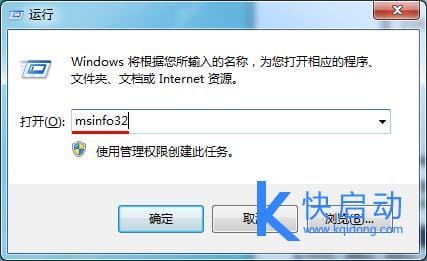
2、此时会弹出系统信息窗口,依次点击窗口中的“组件–存储–磁盘”,然后在右侧项目列表中找到“分区起始偏移”,将其后面的数值分别除以 4096,如果得出的结果是整数,则表示当前硬盘已经 4k 对齐,反之没有,如下图所示:
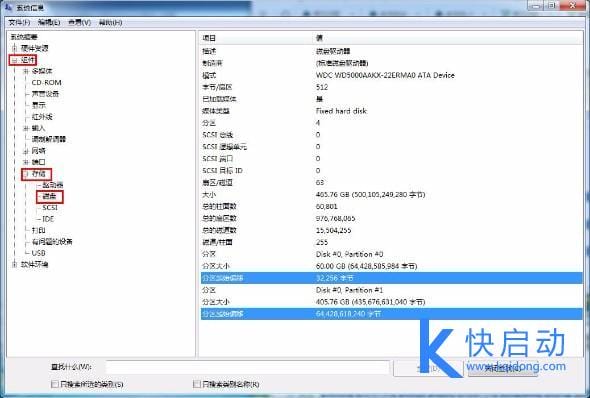
方法二:pe 工具检测法
1、打开桌面上的“更多工具”,然后打开“分区工具 DiskGenius”,如下图所示:
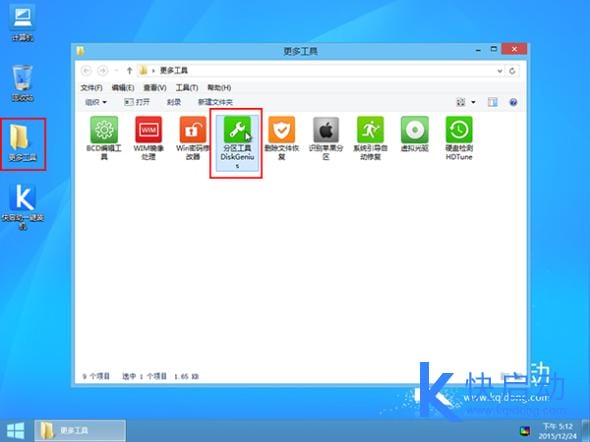
2、点击顶部的“工具”选项,在出现的选项里面有个“分区 4KB 扇区对齐检测”,此功能为检测硬盘是否 4K 对齐,如下图所示:
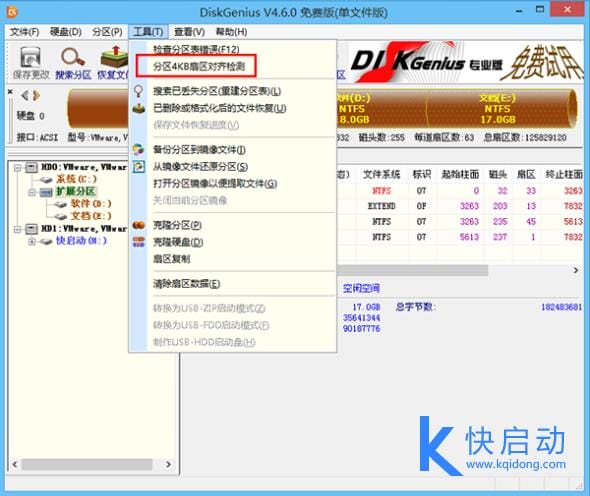
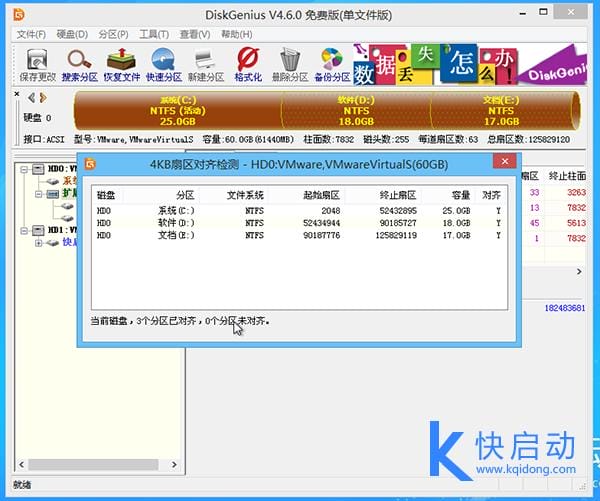
怎么对齐?
很多人在重装系统的时候为追求速度或没接触过这个往往忽略了检测固态硬盘是否 4k 对齐,但检测完之后要怎么对齐呢?
1、重新分区,已经存在分区情况的先删除分区,然后再点击“快速分区”,如下图所示:
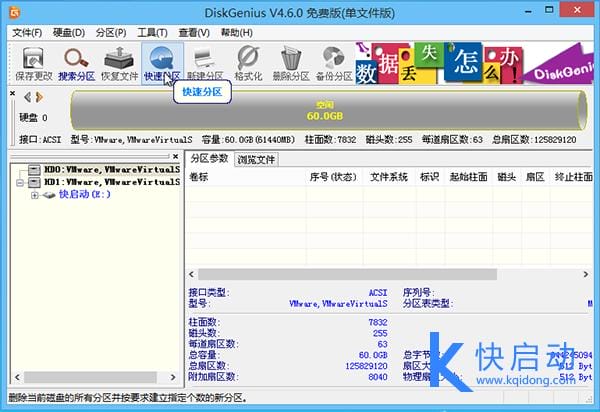
2、分区数目由自己决定,下面的“对齐分区到此扇区数的整数倍”记得打勾,如下图所示:
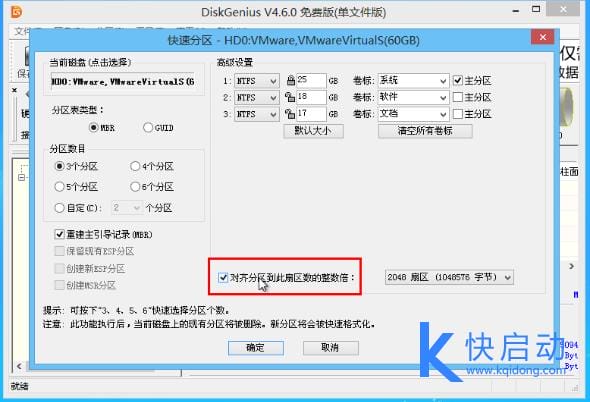
以上就是固态硬盘(ssd)4k 对齐的检测和解决方法

